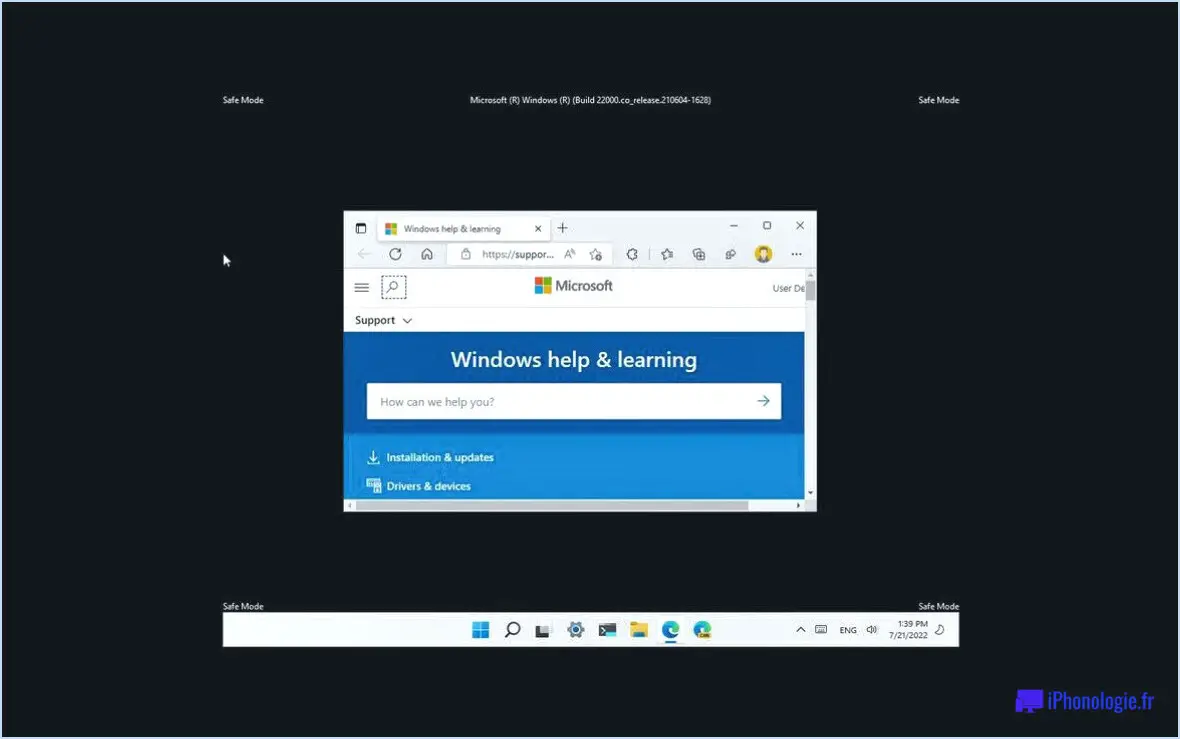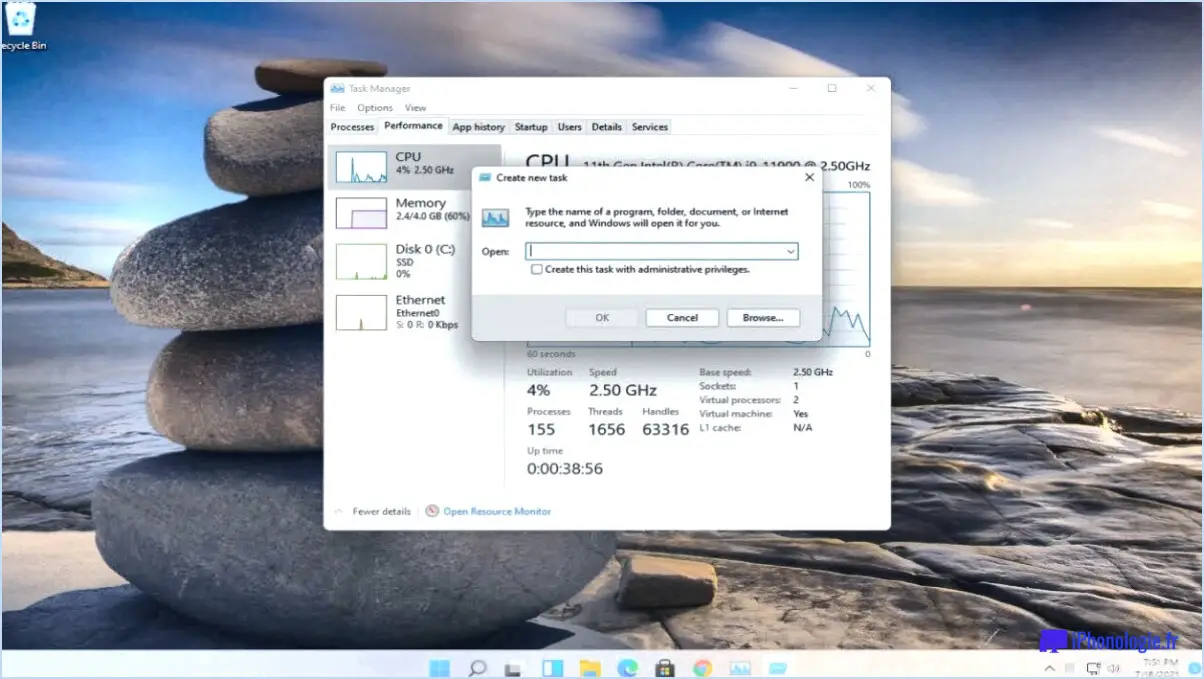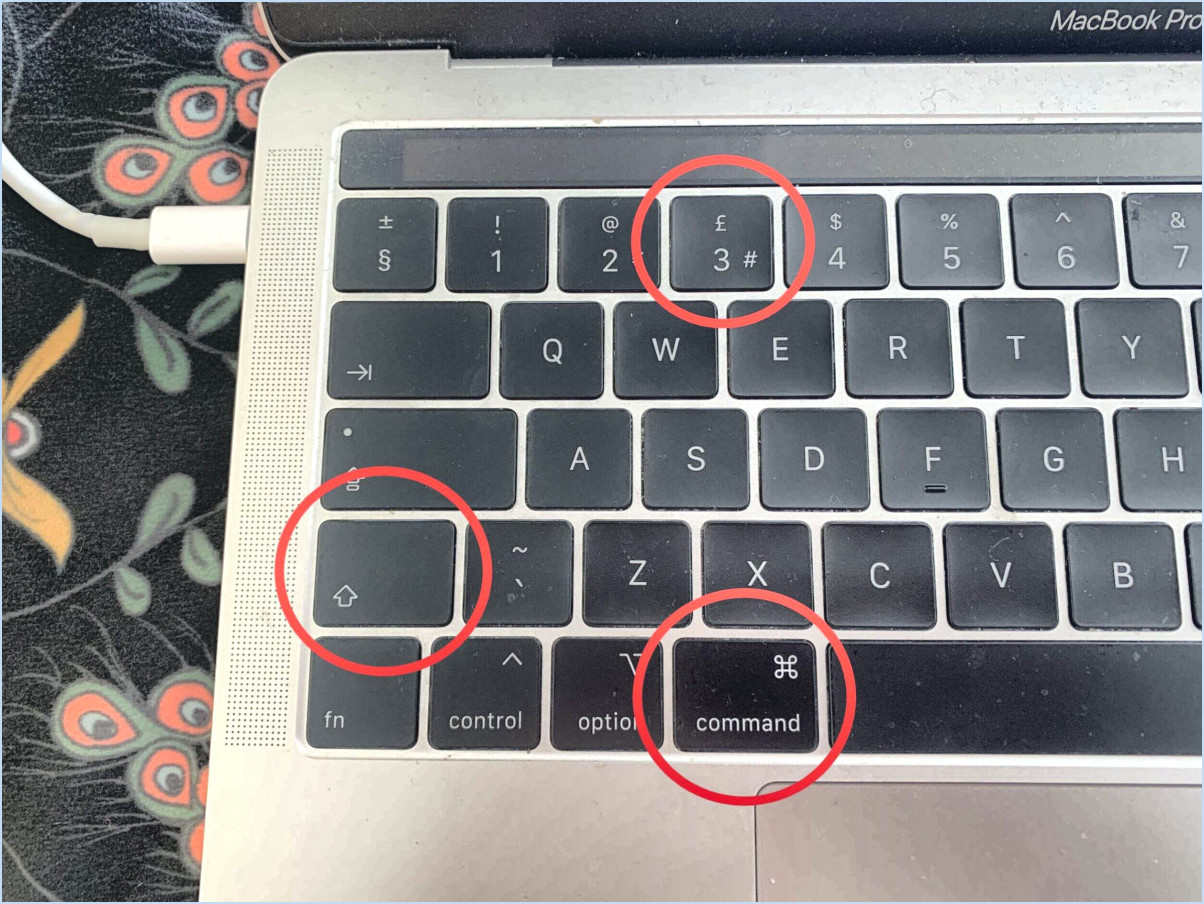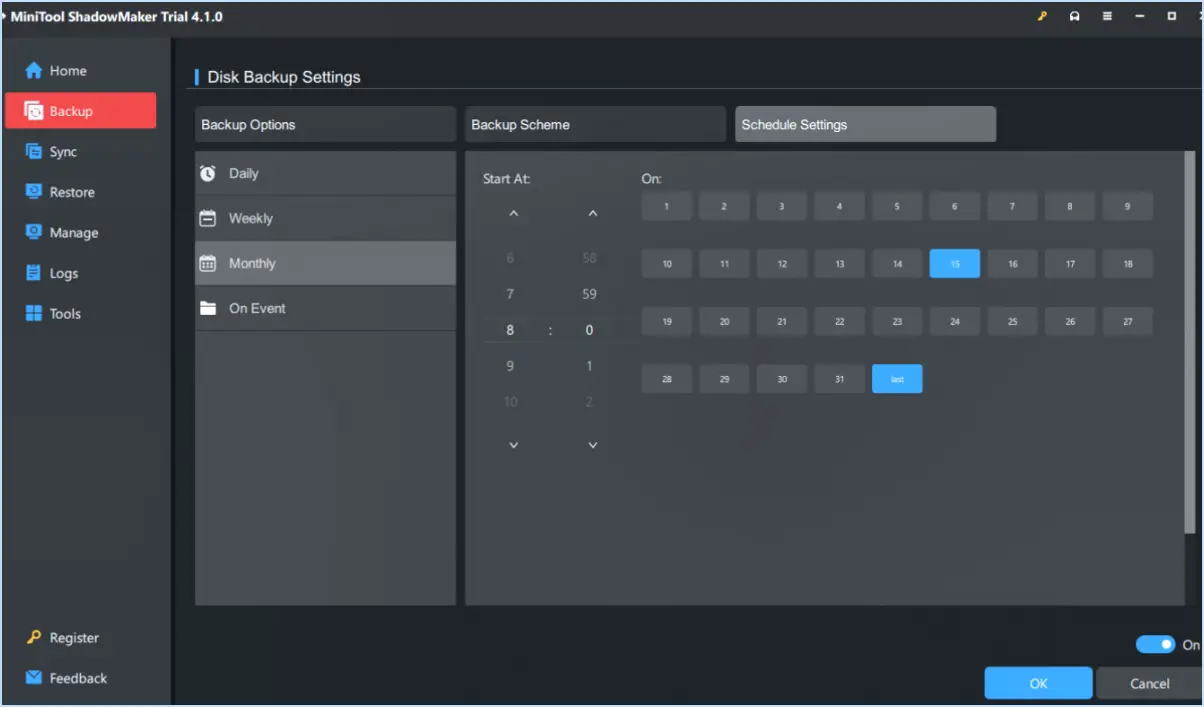Trouver le mot de passe Wi-Fi depuis Windows et macOS?

Pour retrouver le mot de passe Wi-Fi sous Windows et macOS, vous avez plusieurs options à votre disposition. Voici quelques méthodes qui peuvent vous aider à récupérer votre mot de passe Wi-Fi :
- Utiliser les outils intégrés :
- Windows : Si vous utilisez un PC Windows, vous pouvez récupérer le mot de passe Wi-Fi en accédant au Centre de réseau et de partage. Il vous suffit de suivre les étapes suivantes :
- Cliquez sur l'icône du réseau dans la barre d'état système.
- Cliquez avec le bouton droit de la souris sur le réseau Wi-Fi auquel vous êtes connecté et sélectionnez "État".
- Dans la fenêtre d'état du réseau Wi-Fi, cliquez sur le bouton "Propriétés sans fil".
- Allez dans l'onglet "Sécurité" et cochez la case "Afficher les caractères" pour révéler le mot de passe Wi-Fi.
- macOS : Sur un appareil macOS, vous pouvez trouver le mot de passe Wi-Fi via l'utilitaire Accès au trousseau. Voici comment procéder :
- Ouvrez le dossier "Applications", puis allez dans le dossier "Utilitaires" et lancez "Accès au trousseau".
- Dans Accès au trousseau, recherchez le nom de votre réseau Wi-Fi.
- Double-cliquez sur l'entrée du réseau Wi-Fi et cochez la case "Afficher le mot de passe".
- Authentifiez-vous avec votre nom d'utilisateur et votre mot de passe macOS.
- Le mot de passe Wi-Fi s'affiche dans la boîte de dialogue "Afficher le mot de passe".
- Utilisation d'outils tiers :
- Une autre option consiste à utiliser un logiciel de récupération de mots de passe spécialement conçu pour les mots de passe Wi-Fi. Ces outils analysent votre système et récupèrent les mots de passe stockés. Un exemple populaire est WirelessKeyView pour Windows.
- Réinitialisation de votre routeur :
- Si vous ne parvenez pas à récupérer le mot de passe Wi-Fi à l'aide des méthodes ci-dessus, vous pouvez envisager de rétablir les paramètres d'usine de votre routeur. Toutefois, n'oubliez pas que cette opération supprimera tous les paramètres personnalisés et que vous devrez reconfigurer votre routeur à partir de zéro.
N'oubliez pas qu'il est important de faire preuve de prudence lorsque vous utilisez des outils tiers ou que vous réinitialisez votre routeur. Assurez-vous de disposer des autorisations nécessaires et prenez les mesures qui s'imposent pour préserver la sécurité de votre réseau.
Comment puis-je voir le mot de passe d'un réseau Wi-Fi connecté?
Pour clarifier, il n'est pas possible de voir directement le mot de passe d'un réseau Wi-Fi connecté. Cependant, vous pouvez récupérer la clé de sécurité, qui a la même fonction. La clé de sécurité est une chaîne de 16 caractères générée de manière aléatoire lors de l'établissement de la connexion Wi-Fi. Si vous avez besoin d'accéder à la clé de sécurité, vous pouvez suivre les étapes suivantes :
- Ouvrez les paramètres Wi-Fi sur votre appareil.
- Localisez le réseau auquel vous êtes connecté et cliquez dessus.
- Recherchez l'option "Sécurité" ou "Type de sécurité".
- Dans cette section, la clé de sécurité est affichée sous la forme d'une série de caractères ou de points.
- Cliquez sur l'option pour afficher les caractères s'ils sont cachés.
Veuillez noter que ces instructions peuvent varier légèrement en fonction de votre appareil et de votre système d'exploitation. En récupérant la clé de sécurité, vous pouvez effectivement connecter d'autres appareils au même réseau Wi-Fi sans avoir besoin de connaître le mot de passe réel.
Comment retrouver mon mot de passe WPA2 sur Mac?
Pour trouver votre mot de passe WPA2 sur un Mac, suivez les étapes suivantes :
- Ouvrez "Préférences système" en cliquant sur le menu Pomme dans le coin supérieur gauche de votre écran et en sélectionnant "Préférences système".
- Dans la fenêtre des préférences système, localisez et cliquez sur l'icône "Réseau". Cela ouvrira les paramètres du réseau.
- Dans les paramètres du réseau, vous verrez une liste des connexions réseau disponibles. Choisissez votre réseau sans fil dans la colonne de gauche et cliquez dessus.
- Une fois que vous avez sélectionné votre réseau, cliquez sur le bouton "Avancé" dans le coin inférieur droit.
- Dans les paramètres avancés, naviguez jusqu'à l'onglet "Wi-Fi". Sous la section "Réseaux sans fil", vous trouverez une liste des réseaux précédemment connectés.
- Recherchez votre réseau dans la liste et cliquez dessus. Cliquez ensuite sur la case à cocher "Afficher le mot de passe".
- Vous serez invité à saisir le mot de passe de l'administrateur de votre Mac. Une fois le mot de passe fourni, le mot de passe WPA2 de votre réseau s'affiche dans le champ du mot de passe.
N'oubliez pas de conserver votre mot de passe en lieu sûr et d'éviter de le communiquer à des personnes non autorisées.
Comment puis-je obtenir des informations sur le Wi-Fi sur mon ordinateur?
Pour obtenir des informations sur le Wi-Fi de votre ordinateur, plusieurs possibilités s'offrent à vous. Tout d'abord, vous pouvez accéder à l'application "Centre de réseau et de partage" et sélectionner l'option "Wi-Fi". Vous obtiendrez alors une liste des réseaux disponibles à proximité, ainsi que l'utilisation des données pour chacun d'entre eux. Une autre méthode consiste à utiliser la "barre de recherche de Windows 10" pour rechercher des réseaux. En outre, vous pouvez saisir directement un nom de réseau spécifique dans l'application "Centre de réseau et de partage". Ces approches vous permettent d'accéder efficacement aux informations Wi-Fi essentielles.
Comment puis-je me connecter au Wi-Fi sans mot de passe?
Pour vous connecter à un réseau Wi-Fi sans mot de passe, vous avez plusieurs possibilités. Tout d'abord, vous pouvez utiliser "Wi-Fi Direct" en accédant aux paramètres Wi-Fi de votre appareil et en activant cette fonction. Wi-Fi Direct permet des connexions directes avec d'autres appareils sans nécessiter de mot de passe. En outre, vous pouvez envisager d'utiliser des services comme AirBnB, qui offrent un accès au réseau sans mot de passe. Ces services offrent souvent un moyen pratique et simple de se connecter à leurs réseaux sans avoir besoin d'un mot de passe. N'oubliez pas de vous assurer que vous vous connectez à un réseau de confiance afin de protéger votre vie privée et votre sécurité.
Comment répertorier les réseaux Wi-Fi à l'aide de CMD?
Pour répertorier les réseaux Wi-Fi à l'aide de la commande CMD, plusieurs options s'offrent à vous. Tout d'abord, vous pouvez utiliser l'invite de commande et entrer la commande suivante : netsh wlan show network. Cette commande affichera une liste des réseaux Wi-Fi disponibles ainsi que leurs détails. Si vous préférez utiliser Windows PowerShell, vous pouvez utiliser la commande suivante Get-WifiNetwork pour obtenir la liste de tous les réseaux Wi-Fi actifs. Ces deux méthodes vous fournissent les informations nécessaires sur les réseaux Wi-Fi à proximité.
Quel est le mot de passe de mon réseau?
Le mot de passe de votre réseau est la clé essentielle qui vous permet d'accéder à votre routeur ou à votre ordinateur. Il sert de mesure de protection pour garantir la sécurité et la confidentialité de votre réseau et de vos informations personnelles. Lors de la configuration de votre réseau, vous créez généralement un mot de passe qui répond à certaines exigences en matière de force et de complexité.
Pour trouver le mot de passe de votre réseau, procédez comme suit :
- Routeur: Si vous cherchez le mot de passe pour accéder aux paramètres de votre routeur, il est généralement imprimé sur une étiquette située sur l'appareil lui-même. Vérifiez le dessous ou l'arrière du routeur pour trouver une combinaison de lettres, de chiffres ou de symboles.
- Ordinateur: Si vous faites référence au mot de passe requis pour vous connecter à votre ordinateur, cela dépend du système d'exploitation que vous utilisez. Sous Windows, vous pouvez essayer d'appuyer sur Ctrl+Alt+Suppr et de sélectionner "Changer un mot de passe" ou vous référer aux paramètres du compte utilisateur. Sous macOS, allez dans le menu Pomme, sélectionnez "Préférences système", puis "Utilisateurs". & Groupes" pour gérer votre mot de passe.
N'oubliez pas qu'il est important de choisir un mot de passe fort et unique pour protéger votre réseau contre les accès non autorisés. Veillez à ce qu'il contienne un mélange de lettres majuscules et minuscules, de chiffres et de caractères spéciaux.
Comment trouver mon SSID dans CMD?
Pour trouver votre SSID dans CMD, vous pouvez utiliser la commande suivante : netsh interface show interface. Si vous êtes connecté au moyen d'une connexion filaire, recherchez votre SSID sous le nom "Connexion au réseau local" ou "Connexion Ethernet". Si vous utilisez une connexion sans fil, recherchez votre SSID sous le nom "Wireless Network Connection". Cette commande affichera les informations nécessaires, y compris votre SSID, vous fournissant ainsi les détails dont vous avez besoin.